本文将介绍如何取消Word粘贴时的自动换行功能。自动换行功能是Word默认的设置,在粘贴文本时会自动将文本进行换行。然而,有些情况下我们可能不希望这种自动换行的功能存在,比如在制作网页或者论文等需要精确控制格式的文档中。取消自动换行功能可以帮助我们更好地掌控文档的外观和布局。
取消Word粘贴时的自动换行功能的步骤: 1. 打开Word文档:
首先,我们需要打开要取消自动换行功能的Word文档。可以通过点击Word图标,然后选择“新建”或者“打开”来创建或打开一个文档。
2. 进入“选项”: 接下来,我们需要进入Word的“选项”界面。在Word的顶部菜单栏中,依次点击“文件”、“选项”。
3. 找到“高级”选项卡: 在“选项”界面中,我们可以看到多个选项卡,如“常规”、“显示”、“校对”等。这里我们需要点击“高级”选项卡,以进入高级选项的设置界面。
4. 取消勾选“粘贴”选项: 在高级选项的设置界面中,我们需要找到“剪贴板”部分。在这个部分中,会有一个“将粘贴的内容自动适应目标格式”选项,其旁边有一个复选框。我们需要取消勾选这个复选框,即取消“将粘贴的内容自动适应目标格式”的功能。
5. 确认并保存设置: 在取消勾选复选框后,我们需要点击页面下方的“确定”按钮,以确认我们所做的更改并保存设置。这样,我们就成功取消了Word粘贴时的自动换行功能。
总结: 本文介绍了取消Word粘贴时的自动换行功能的步骤。通过进入Word的“选项”界面,找到“高级”选项卡,取消勾选“将粘贴的内容自动适应目标格式”的复选框,并保存设置,我们可以成功取消Word粘贴时的自动换行功能。这个操作对于一些需要精确控制格式的文档制作来说非常有用,帮助我们更好地调整文档的外观和布局。
转载请注明来源本文地址:https://www.tuituisoft/office/72182.html
上一篇:没有了
下一篇:没有了
猜你喜欢
Excel表为啥计算结果显示0? Excel表格一个单元格内文字怎么上调到页面最上方? Excel全选后怎么取消部分选中? Excel中如何将一列数减去另一列数? Excel表格日期格式怎么改不了? Excel怎么调出十字光标? 最新课程
施工BIM定制化培训 Revit 44090人已学 BIM土建实战训练 - A部分标准化建模指导 Revit 6259人已学 BIM土建实战训练 - B部分 场地与基础模型创建 Revit 9207人已学 BIM土建实战训练 - C部分 地下室土建模型创建 Revit 14101人已学 BIM土建实战训练 - D部分 协同工作 Revit 2814人已学 BIM土建实战训练 - E部分 裙房及塔楼模型创建 Revit 5250人已学